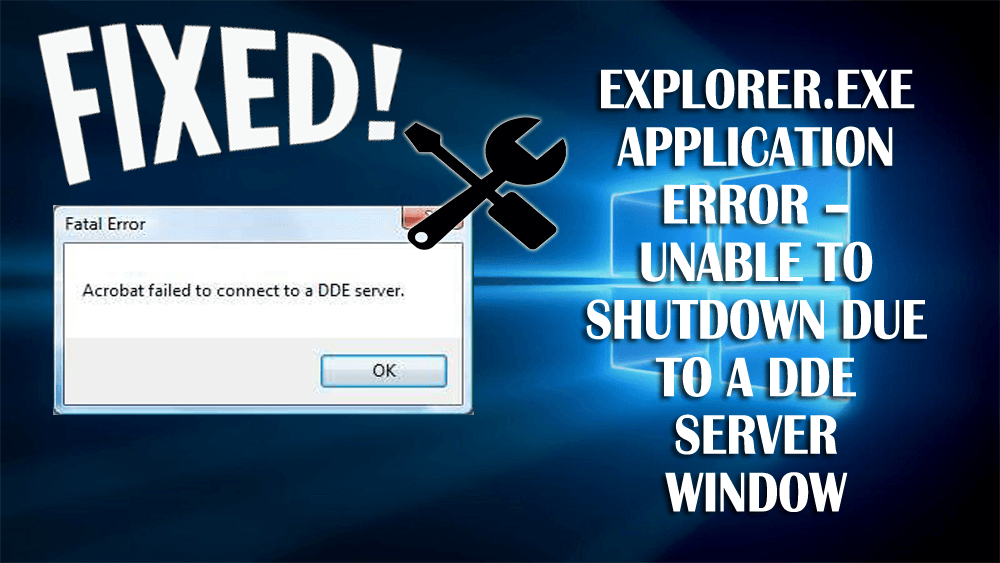
Windows 10 se ha convertido en uno de los sistemas operativos de Windows más populares, pero este último sistema operativo viene con muchos errores. Uno de los errores irritantes es "Ventana del servidor DDE: error de cierre de la aplicación explorer.exe".
"Ventana del servidor DDE: error de aplicación explorer.exe " generalmente ocurre cuando el usuario intenta apagar su computadora. Este error evita que el usuario apague su sistema y retrasa el proceso de apagado.
Si también se encuentra con el error dde server window explorer.exe y no puede apagar su PC, debe solucionar este error rápidamente. Aquí, en este artículo, encontrará las soluciones que lo ayudarán a resolver el error del servidor dde de Windows 10 .
Antes de aplicar las soluciones primero, familiarícese con los servidores DDE y luego siga adelante para corregir el error.
¿Qué es el servidor DDE?
DDE es en realidad un servicio que solía permitir que uno o más programas accedieran a los mismos datos simultáneamente. Este servicio establece unas pautas para compartir la memoria del sistema entre los programas.
Si ha recibido un mensaje de error que indica que " otro programa está utilizando el archivo ", entonces se ha encontrado con algo en el que un sistema no es compatible con DDE u otro protocolo.
Como por ejemplo, DDE le permitiría adjuntar el archivo de imagen en el que está trabajando en Adobe Photoshop a un correo electrónico que está enviando en MS Outlook sin cerrar el archivo en Adobe Photoshop.
¿Cómo reparar el error del servidor DDE?
Bueno, para corregir el error de la ventana del servidor dde, pruebe las soluciones que se enumeran a continuación y vea cuál se adapta para resolver el error No se puede apagar debido a un error de la ventana del servidor DDE.
Tabla de contenido
Método n.º 1: busque la última actualización de Windows 10
Asegúrese de que la computadora/portátil esté equipada con la última actualización producida por Microsoft. De lo contrario, instale la última actualización, a veces el problema se puede solucionar instalando solo las últimas actualizaciones de Windows.
Si no recibe ninguna actualización de Windows 10, puede buscar actualizaciones de Windows manualmente. Para verificarlo manualmente, puede seguir los siguientes pasos:
- Puede abrir la aplicación Configuración y luego ir a la opción Actualización y seguridad .

- Haga clic en Actualización de Windows y luego haga clic en el botón Buscar actualizaciones .

Luego, Windows buscará actualizaciones disponibles y, si las hay, Windows las descargará automáticamente en segundo plano.
Después de descargar las actualizaciones, Windows las instalará tan pronto como se reinicie la PC.
Método #2: Evite apagar su computadora desde el menú Inicio
Según los usuarios, este problema solía ocurrir al presionar el botón de Encendido en el menú Inicio. Aquí, puede apagar la PC usando el menú Windows + X. Para poder hacer esta tarea, tienes que seguir los pasos:
- En primer lugar, haga clic con el botón derecho en el botón Inicio o también puede presionar las teclas Windows + X juntas para abrir el menú Windows + X.
- Después de esto, seleccione Apagar o Cerrar sesión y luego seleccione Apagar en el menú.

O bien, otra forma en que puede intentar forzar el apagado de la PC es mediante el comando Apagar. Para hacer esto, puedes seguir estos pasos:
- En el primer paso, debe presionar la tecla Windows + R juntas para abrir el cuadro de diálogo de ejecución.
- Después de esto, ingrese Shutdown/s en el campo de entrada y luego simplemente presione Enter o incluso haga clic en OK .

O bien, puede presionar el botón de encendido en la carcasa de la PC para apagar el sistema.
Si eso no funciona, debe verificar las Opciones de energía y configurar la PC para que se apague cuando presione el botón de Encendido.
Método #3: Desconecte su segundo monitor
En el caso de múltiples monitores o pantallas, se sugiere quitar el segundo monitor antes de apagar su computadora/portátil. En algún momento esto funcionará, pero también es una solución temporal.
Método #4: Crear una nueva cuenta de usuario
Ventana del servidor DDE: el error de la aplicación explorer.exe podría estar vinculado a la cuenta de usuario, así que para asegurarse, cree una nueva cuenta. Aplique los pasos a continuación para hacerlo:
- Presiona el icono de Windows
- Ir a Configuración
- Haga clic en Cuentas

- Seleccione la opción Familia y otras personas
- Haga clic en Agregar a otra persona a esta PC .

- A continuación, obtendrá la opción de crear una cuenta de usuario. Aquí puede crear una cuenta de usuario de Microsoft o una cuenta local.
- Haga clic en No tengo la información de inicio de sesión de esta persona

- Haga clic en Agregar un usuario sin una cuenta de Microsoft
- Ingrese la información de su cuenta, como nombre de usuario y contraseña.

Después de crear una nueva cuenta, simplemente cambie a ella y vea si el problema de la ventana del servidor dde se solucionó o no.
Método #5: Deshabilitar la barra de tareas Ocultar automáticamente
Ocultar la barra de tareas cuando se trabaja puede provocar un error del servidor DDE de Windows . Por lo tanto, se recomienda desactivar la opción de ocultación automática de la barra de tareas.
Siga los pasos para deshabilitar la opción de ocultar automáticamente:
- Presiona el icono de Windows
- Ir a la configuración
- Haga clic en Personalización
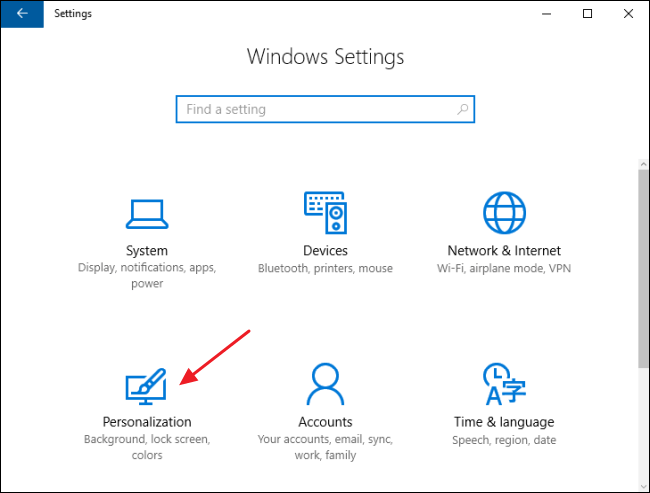
- Seleccione la opción de la barra de tareas
- Marque Ocultar automáticamente la barra de tareas en el modo de escritorio está deshabilitado o no
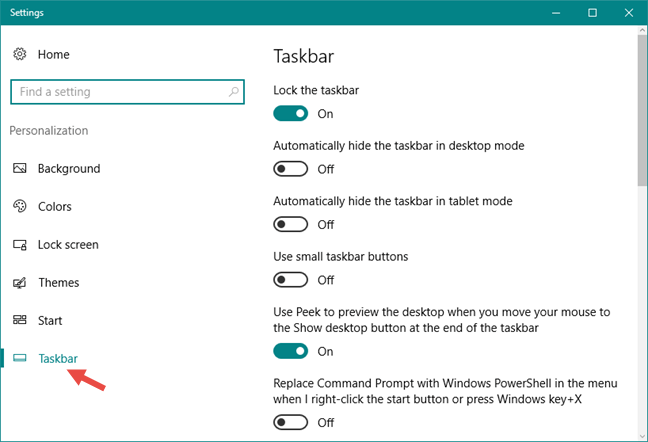
- De lo contrario, deshabilítelo y, después de eso, el mensaje de error del servidor DDE ya no aparecerá.
Puede apagar el sistema sin ninguna interrupción.
Método #6: Realizar escaneo SFC
Realizar un escaneo SFC también puede ayudar a resolver el mensaje de error de la ventana del servidor DDE que no se puede apagar .
Siga los pasos para ejecutar un escaneo SFC en su sistema:
- Haga clic en el icono de Windows
- Escriba cmd, haga clic derecho en el resultado de la búsqueda y seleccione ejecutar como administrador
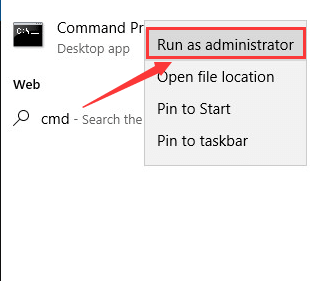
- En la ventana del símbolo del sistema, escriba sfc/scannow y presione la tecla Intro
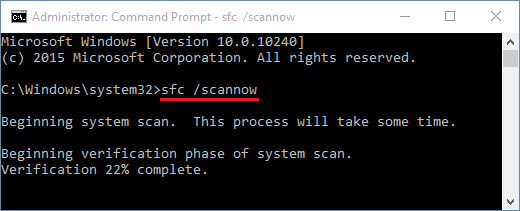
Espere a que se complete el proceso de escaneo y vea si puede apagar su PC sin el error del servidor DDE en Windows.
Método #7: Desinstalar Adobe Acrobat DC
Algunos usuarios se han encontrado con este error del servidor DDE al instalar una aplicación de terceros como Adobe Acrobat DC.
Esta aplicación está causando el error cuando el usuario intenta apagar su sistema. Desinstalar todos los archivos de Adobe Acrobat DC puede ayudarlo a corregir este error de Windows del servidor DDE.
Siga los pasos para hacerlo:
- Haga clic en el icono de Windows
- Ir a la configuración
- Haga clic en Aplicaciones
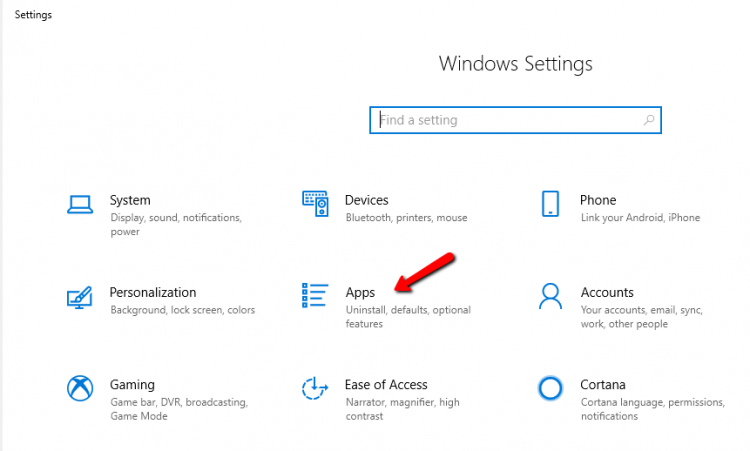
- Haga clic en Aplicaciones y características
- Busque Adobe Acrobat DC , haga clic en él y haga clic en el botón de desinstalación
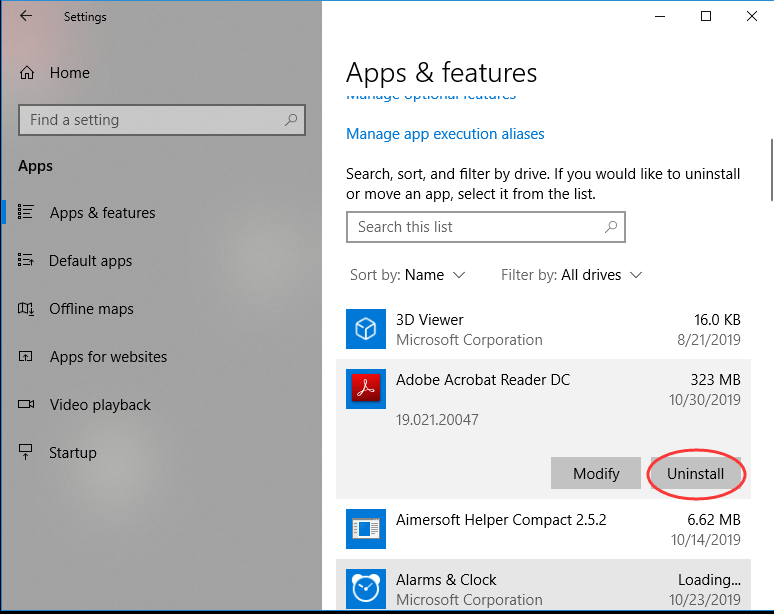
Para desinstalar cualquier aplicación o programa también puedes probar Revo Uninstaller . Esto no solo desinstalará la aplicación, sino que también eliminará los archivos sobrantes.
Obtenga Revo Uninstaller para desinstalar programas por completo
Solución fácil para corregir el error del servidor DDE
Aunque las soluciones mencionadas anteriormente seguramente funcionarán para corregir el error del servidor DDE en Windows 10. Pero en caso de que no pueda realizar los manuales, puede probar la herramienta de reparación de PC .
Esta es una herramienta de reparación multifuncional que escaneará su sistema, detectará todos los errores de Windows y los resolverá automáticamente. Errores como DLL, actualización, aplicación, BSOD, registro, actualización, error de juego y muchos otros.
También repara archivos de sistema dañados o corruptos y optimiza el rendimiento de su PC para una mejor y más fluida experiencia de trabajo.
Obtenga la herramienta de reparación de PC para reparar el error del servidor DDE
Conclusión
El error DDE server Window explorer.exe se puede resolver con las soluciones indicadas anteriormente en este artículo. Realícelos uno tras otro y vea cuál resuelve el problema.
Si ninguna de las soluciones manuales funciona para corregir el error del servidor DDE , vaya con la solución fácil provista.

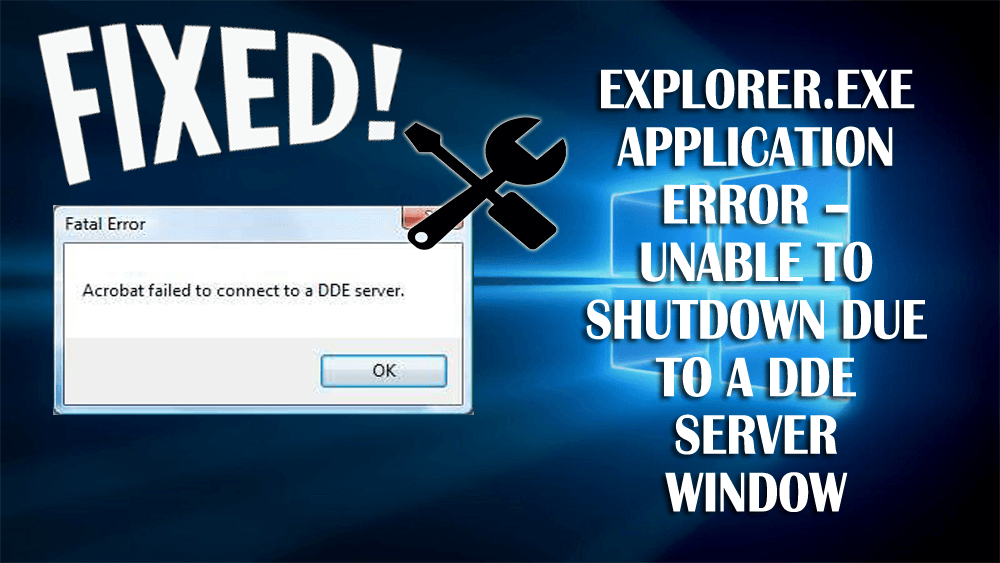








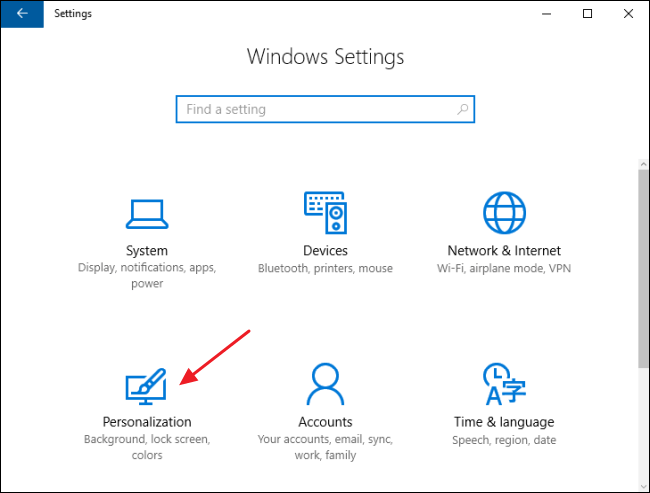
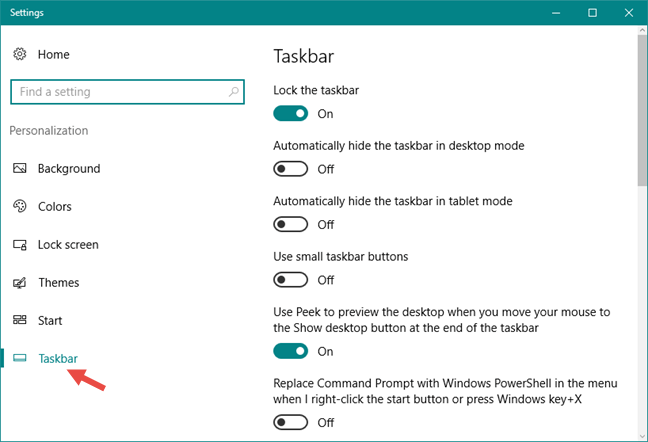
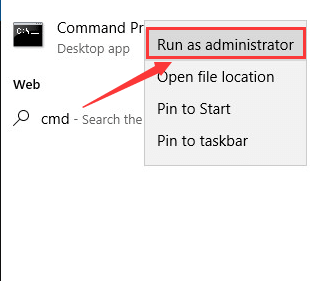
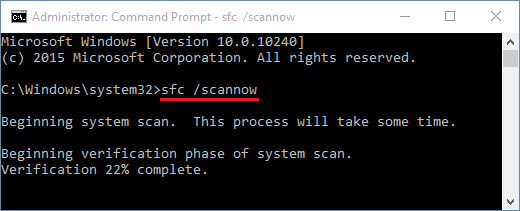
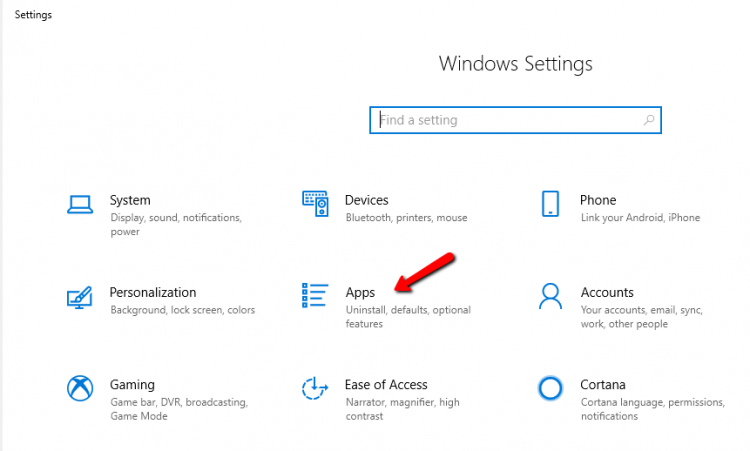
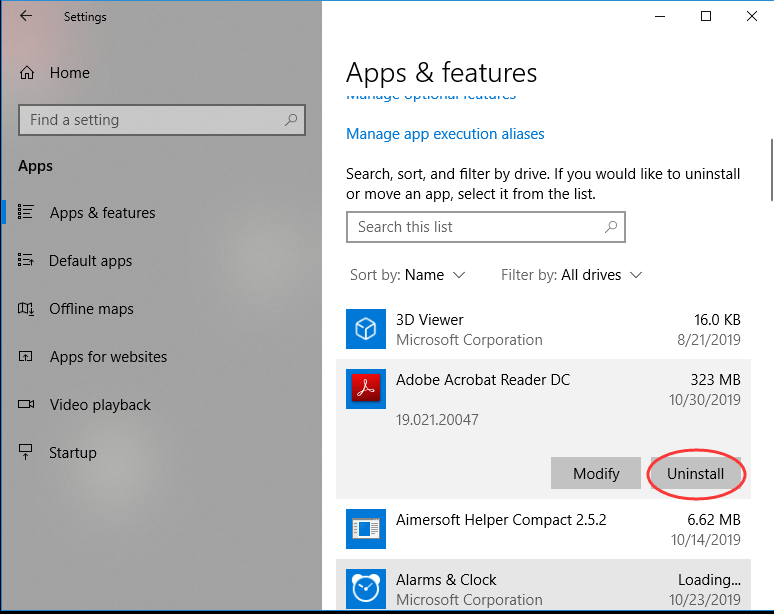

![[CORREGIDO] ¿Cómo arreglar el cambio de avatar de Discord demasiado rápido? [CORREGIDO] ¿Cómo arreglar el cambio de avatar de Discord demasiado rápido?](https://luckytemplates.com/resources1/images2/image-5996-0408150905803.png)
![Solucione el error ESRV_SVC_QUEENCREEK en Windows 10/11 [3 CORRECCIONES] Solucione el error ESRV_SVC_QUEENCREEK en Windows 10/11 [3 CORRECCIONES]](https://luckytemplates.com/resources1/images2/image-4622-0408151111887.png)
![[Mejores soluciones] Arreglar DS4Windows que no detecta el controlador en Windows 10 [Mejores soluciones] Arreglar DS4Windows que no detecta el controlador en Windows 10](https://luckytemplates.com/resources1/images2/image-6563-0408150826477.png)
![[CORREGIDO] Errores de Rise of the Tomb Raider, fallas, caída de FPS, NTDLL, error al iniciar y más [CORREGIDO] Errores de Rise of the Tomb Raider, fallas, caída de FPS, NTDLL, error al iniciar y más](https://luckytemplates.com/resources1/images2/image-3592-0408150419243.png)


![[Solucionado] El controlador WudfRd no pudo cargar el error 219 en Windows 10 [Solucionado] El controlador WudfRd no pudo cargar el error 219 en Windows 10](https://luckytemplates.com/resources1/images2/image-6470-0408150512313.jpg)
![Error de instalación detenida en Xbox One [11 formas principales] Error de instalación detenida en Xbox One [11 formas principales]](https://luckytemplates.com/resources1/images2/image-2928-0408150734552.png)